OS X işletim sisteminde birçok klavye kısayolu bulunur. Tek ya da birden fazla tuş kombinasyonuna bağlanan çeşitli işlemler, mouse ya da trackpad ile yapıldığından daha hızlı gerçekleştirilebilir. Hem yeni OS X kullanıcılarının bilmesi gereken, hem de klavye kısayollarını kullanmayı tercih etmeyen tecrübeli kullanıcıların beğeneceğini düşündüğümüz 5 önemli ve kolay kısayolu sizler için bir araya getirdik.
Command+Z (Silinen ya da taşınan dosyayı geri al)
En bilinen tuş kombinasyonlarının başında gelen “Command+Z“, OS X işletim sisteminde yanlışlıkla silinen ya da taşınan dosyaları eski konumlarına getirmenin en kolay yolunu sunar. Bir dosyayı yanlışlıkla sildiyseniz, çöp kutusundan onu geri alarak eski konumuna taşımakla uğraşmaktansa “⌘+Z” kombinasyonunu kullanabilirsiniz.
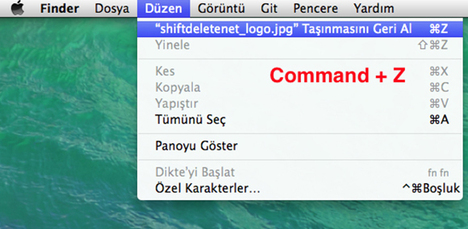
Bu kısayolun en işe yaradığı anlardan biri de, bir dosyayı yanlışlıkla adını farkedemediğiniz bir başka klasörün içine taşıdığınız zamanlardır. Onlarca klasörün arasından dosyayı yanlışlıkla taşıdığınız konumu bulmak yerine “⌘+Z” kombinasyonunu kullanarak dosyayı hemen eski konumuna getirebilirsiniz.
{pagebreak::2}
Boşluk Tuşu (Göz At)
OS X‘in hayatı kolaylaştıran özelliklerinin arasında önemli yeri olan “göz at” işlevi ile ofis belgelerini, görselleri, ses – müzik dosyalarını ve birçok dosya türünü herhangi bir programda açmaya gerek kalmadan görüntüleyebilirsiniz.
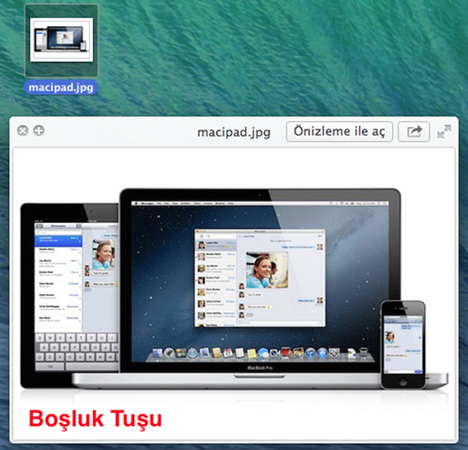
Örneğin, bir video dosyasının ya da bir belgenin içeriğini görmek istiyorsunuz. Videoyu herhangi bir oynatıcıda, belgeyi ise ilgili programda açmak yerine, istediğiniz bilgiye hızlıca ulaşmak için “göz at” özelliğini kullanabilirsiniz. Bunun için dosyanın üzerinde “boşluk” tuşuna basmanız yeterli. Açılan küçük bir pencerede dosya içeriği karşınıza çıkacak ve size büyük zaman tasarrufu sağlayacak.
Command+Boşluk Tuşu (Spotlight)
Mac’inizde istediğiniz bir uygulamaya ya da konumunu bilmediğiniz bir dosyaya en kısa sürede ulaşmak istemez misiniz? OS X’in “Spotlight” özelliği bunun için yeterince başarılı bir çözüm sunar. Eğer “Spotlight”a en kısa yoldan ulaşırsanız, aradığınız içeriğe ulaşma süreniz daha da azalır. Bunun için tek yapmanız gereken “⌘+Boşluk Tuşu“na basarak aradığınız dosyanın ya da çalıştırmak istediğiniz uygulamanın adını yazmak.
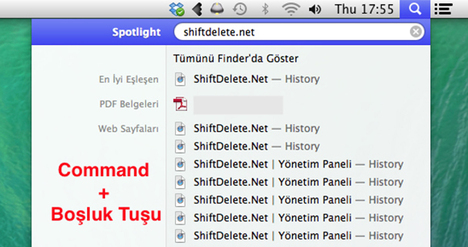
{pagebreak::3}
Shift+F3 (Ağır Çekim Mission Control)
OS X‘in kullanıcı dostu ve işlevsel özelliklerinden söz ederken, onun eğlenceli yönünü görmezden gelmek olmaz. Tüm açık pencereleri uygulamalara göre gruplayarak yan yana sıralayan “Mission Control” özelliğini biraz daha havalı hale getirmeye ne dersiniz? F3 tuşu ile hızlıca çalıştırdığınız “Mission Control”ü bir de “Shift+F3” kombinasyonuyla deneyin. Pencerelerin ağır ağır yerlerine yerleşmesi mutlaka hoşunuza gidecek.
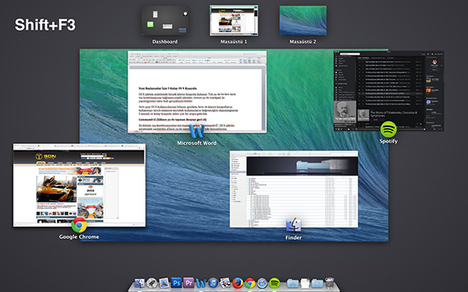
Kntrl+Alt+Cmd+Medya Çıkar (En Hızlı OS X Kapanışı)
Mac’inizi en hızlı şekilde kapatmak için “kntrl+alt+cmd+medya çıkar” tuşlarını kullanabilirsiniz. Bu tuş kombinasyonu biraz karşık gibi görünse de, klavyede yan yana bulunan tuşlardan oluştuğu için aslında gerçekleştirmesi oldukça basit.
Bu kısayol ile OS X’in açık uygulamalardan çıkış yapmasını ve sistemi hızlıca kapatmasını sağlayabilirsiniz. Bu tuşlara bastığınızda -varsa- kaydedilmemiş belgelerinizi kaydetmek isteyip isteyip istemediğiniz son kez sorulacak. Bu işlemleri gerçekleştirdikten sonra Mac’iniz kısa süre içerisinde kapanacak.
:: Kısayolları kullanışlı buldunuz mu?

ne yaparsanız yapında mac kullanmaya ingilizce başlayın.
Mac candır can! yıllarca nasıl sürünmüşüm windows kullanarak ben 🙁 şimdi o kadar pişmanım ki en başında mac almadığıma
Neden İngilizce başlayalım ben japonca başladım şimdi mac im mac değil Windows mu ? 😀
eğer bir mac’iniz yoksa windows yerine elementary os kurun mac alternatifi çok iyi…